한글 일본어 해제 방법

직장인들에게 한글은 빼놓을 수 없는 프로그램입니다. 비록 사무직이 아니더라도 컴퓨터를 활용하여 작업할 일이 있다면 모르면 안되는 필수 소프트웨어입니다. 저 역시 사무직이며 대부분의 업무를 한글과 엑셀로 처리하곤 합니다. 수많은 보고서와 요약 페이퍼 등의 기초가 되는 것이 바로 한글 프로그램이기에 어느정도 기능을 알고 사용하는 것이 편리한 때가 있습니다.
그런데 가끔 한글 프로그램을 사용하다보면 느닷없이 일본어로 자판이 바뀌는 경우가 있습니다. 특히 영문자를 칠때 이런 경우가 많은데요. 뭘 눌렀는지는 잘 모르겠으나 갑자기 파란색 밑줄이 쳐지면서 쓰는 영문자들이 일본어로 변환되는 경우가 있습니다.

이번 포스팅은 위와 같이 느닷없이 일본어로 변환되었을때 원래대로 돌려놓는 방법에 대해 소개해드릴 예정입니다. 방법은 아주 간단한데요. 일단은 어떤 버튼을 눌렀기에 이런 일이 일어나는지 알아야겠죠?
바로 오른쪽 Shift + 스페이스 bar 버튼입니다
위 두 버튼을 차례대로 (또는 동시에) 누르면 영문자가 일본어로 변한 것을 확인하실 수 있습니다. 그렇다면 이를 돌려놓기 위한 방법도 있겠죠?
물론 버전과 제품에 따라 다소 차이는 있으나 어떤 것은 단순히 한영전환만 눌러주면 아무일 없었던 듯이 돌아오는 경우도 있습니다. 그러나 그렇지 못한 경우가 있는데요. 어떤 분들은 일단 무작정 끄고 다시 켜는 방법을 선택하기도 합니다. 그러나 다음 두가지 방법으로 간단하게 원상복구를 할 수 있습니다.
첫번째 방법 : 입력기 환경설정을 통한 방법

Alt + F2 키를 동시에 누르면 위와 같이 "입력기 환경 설정"이라는 팝업창이 뜹니다. 위 화면에서 확인가능한 것처럼 현재 글자판이 일본어로 세팅되어 있는 것을 확인하실 수 있습니다. 이를 "한국어"로 변경해주시면 원상복구가 됩니다.
두번째 방법 : 왼쪽 Shift + 스페이스 Bar를 통한 방법
앞서 오른쪽 Shift + 스페이스 bar 버튼을 통해 영문자가 일본어로 변환되는 것을 알았습니다. 이 상황에서 이번에는 왼쪽 Shift + 스페이스 Bar를 누르면 다시 원상복구가 됩니다. 단축키만 한번 눌러주면 되기 때문에 첫번째 방법보다 훨씬 간단하죠?
<더보기>
2020/10/06 - [4.IT/4-1.IT일반] - 한글 워터마크 넣기(워터마크 삽입) + 삭제(지우기)
'4.IT > 4-3.한글' 카테고리의 다른 글
| 한글에서 형광펜 기능을 사용하는 방법 (0) | 2021.03.20 |
|---|---|
| 한글 설문조사 체크박스 체크표시 방법 (2) | 2020.12.12 |
| 한글 워터마크 넣기(워터마크 삽입) + 삭제(지우기) (0) | 2020.10.06 |



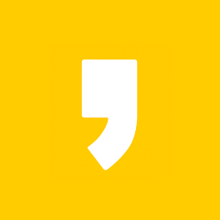



최근댓글